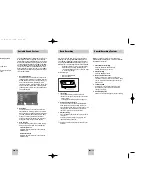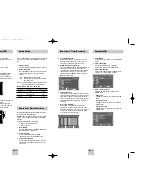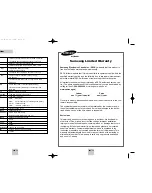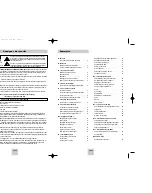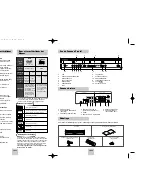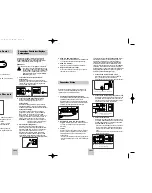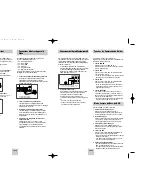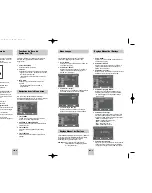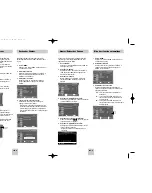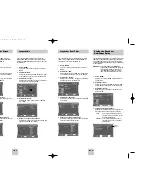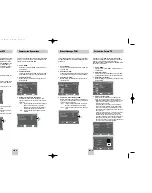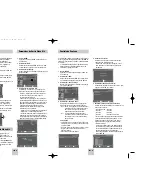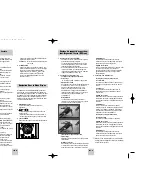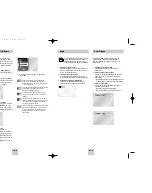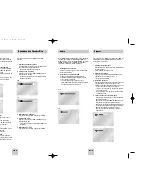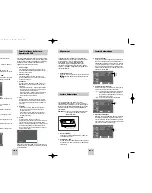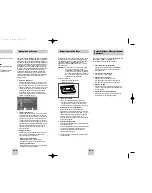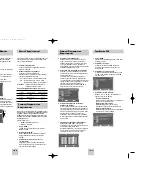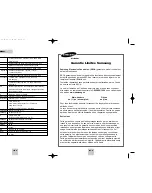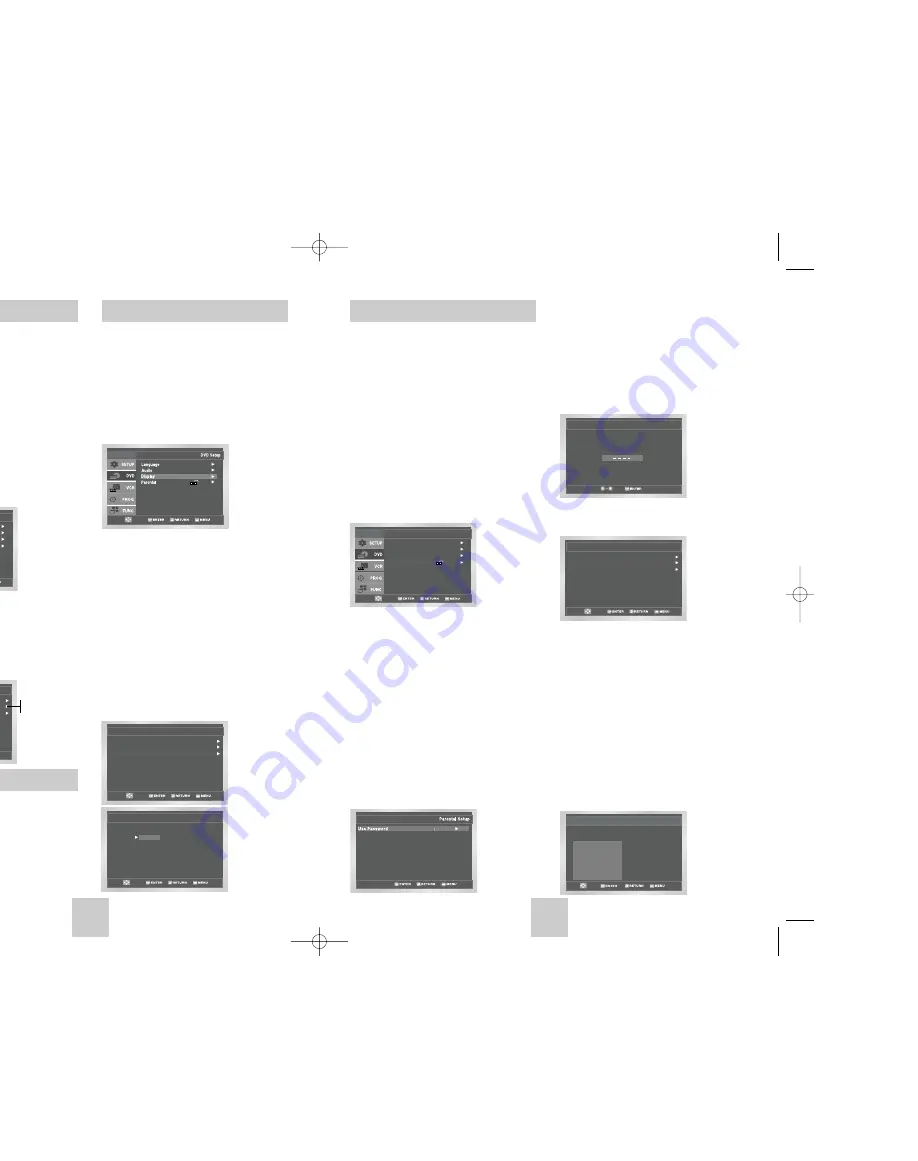
1
Ouvrir “MENU”
Appuyez sur la touche MENU lorsque le DVD est
en mode Stop.
2
Sélectionner “DVD”
Utilisez les touches HAUT/BAS pour mettre “DVD ”
en surbrillance et appuyez sur la touche ENTER.
3
Sélectionner “Affichage”
Mettez “Affichage” en surbrillance et appuyez sur la
touche ENTER.
4
Sélectionner la “Alt Vidéo Out”
Sélectionnez “Alt Vidéo Out.” puis appuyez sur
Droite pour choisir l’une des options suivantes :
• S-Vidéo – Indique que vous utilisez la prise de
sortie S-vidéo du panneau arrière pour le
raccordement au téléviseur.
• Component - A sélectionner si vous utilisez les
prises COMPONENT VIDEO OUT situées sur le
panneau arrière pour brancher à un téléviseur à
balayage progressif (480p) ou entrelacé (480i).
• Consultez le manuel d’utilisation de votre
téléviseur afin de déterminer la catégorie de
téléviseur que vous possédez.
- Interlace : Le mode Interlaced Scan fonctionne.
- Progressive : Le mode Progressive Scan
fonctionne. Video et S-Video ne fonctionnent pas.
• Appuyez sur la touche Progressive de la façade
avant uniquement si vous possédez un téléviseur à
balayage progressif, sinon cela perturbera l’image.
FRA-19
FRA-18
Paramètres de Sortie Vidéo Alt.
Paramètres de Sortie Vidéo Alt.
Si vous avez raccordé le DVD-magnétoscope au
téléviseur à l’aide des prises de sortie S-vidéo ou
composant vidéo, vous devez définir la sélection Sortie
vidéo Alt. (secondaire) dans le menu écran.
• Les DVD peuvent être visualisés UNIQUEMENT via
une connexion S-Video ou une connexion composants
vidéo. Le syntoniseur et le magnétoscope sont lus à
partir des sorties de ligne ou RF.
Niveau de Noirs
Cette fonction permet de régler le niveau de fréquence
du noir du signal vidéo. Il existe deux possibilités :
• Haut - Niveau de noir NTSC standard. Le
contraste diffère peu d’une source à l’autre.
• Bas - Niveau de noir amélioré ; augmente le
contraste en mode lecture DVD.
1
Ouvrir “MENU”
Appuyez sur la touche MENU lorsque le DVD est
en mode STOP.
2
Sélectionner “DVD”
Utilisez les touches HAUT/BAS pour mettre “DVD ”
en surbrillance et appuyez sur la touche ENTER.
3
Sélectionner “Affichage”
Mettez “Affichage” en surbrillance et appuyez sur la
touche ENTER.
4
Définir le “Niveau de Noirs”
Sélectionnez “Niveau de noirs” puis appuyez sur
Droite pour choisir l’une des options suivantes:
• Oui – Niveau de noir amélioré ; augmente le
contraste et la luminosité en mode lecture
DVD.
• Non – Niveau de noir habituel de la norme NTSC
standard ; le contraste diffère peu d’une
source à l’autre.
Format Ecran : Large
Niveau de Noir : Oui
Alt Vidéo Out
: S - Video
Options D'affichage
OUi
Non
Langue
Audio
Affichage
Cont. Parental
Régalage DVD
Format Ecran : Large
Niveau de Noir : Oui
Alt Vidéo Out
: S - Video
Options D'affichage
S - vidéo
Composant : Enlaçons
Progressif
Alt Vidéo Out
Contrôle du Contenu
Le contrôle du contenu est un système protégé par mot
de passe qui permet d’empêcher la lecture des DVD en
fonction de leur contenu. Le système offre huit niveaux
de contrôle :
• Si le DVD lu affiche un niveau supérieur au niveau
défini, un message d’erreur apparaît sur l’écran.
• Les DVD ne sont pas tous codés.
1
Ouvrir “MENU”
Appuyez sur la touche MENU lorsque le DVD est
en mode Stop.
2
Sélectionner “DVD”
Utilisez les touches HAUT/BAS pour mettre “DVD ”
en surbrillance et appuyez sur la touche ENTER.
3
Sélectionner “Cont. Parental”
Mettez “Cont. Parental” en surbrillance et appuyez
sur la touche ENTER.
4
Sélectionner “Utiliser le Code”
Sélectionnez “Utiliser le Code” puis appuyez sur
Droite pour choisir l’une des options suivantes:
• Non – Aucun mot de passe n’est nécessaire pour
visualiser un DVD ou modifier les options
de contrôle. Il n’est pas nécessaire de
modifier les paramètres de contrôle.
• Oui - Un mot de passe est nécessaire pour
visualiser un DVD ou modifier les options
de contrôle. Le menu est modifié comme
illustré ci-après.
REMARQUES:
• La première fois que l’option “Exiger code secret”
est définie sur Oui, le système vous invite à saisir
un mot de passe.
• Si l’écran “Entrer le code secret” s’affiche, l’option
“Exiger code secret” est déjà définie sur Oui.
Passer à l’étape 5.
• Aucun Mot de passe par défaut.
5
Entrer le code secret
Saisissez le mot de passe à l’aide des touches
numériques de la télécommande.
• Notez votre mot de passe et rangez-le, il vous
sera demandé si vous décidez de modifier les
paramètres.
6
Sélectionner “Modif. Code Secret”
Sélectionnez “Modifier le contrôle du contenu” puis
appuyez sur ENTER pour valider.
7
Modifier le niveau de contrôle du contenu
Utilisez les touches Haut/Bas pour sélectionner l’un
des niveaux suivants:
• Niveau 8 Adulte • Niveau 4
• Niveau 7
• Niveau 3
• Niveau 6
• Niveau 2
• Niveau 5
• Niveau 1 Tout Public
Tous les niveaux supérieurs au niveau sélectionné
seront également bloqués. Par exemple, si vous
bloquez le niveau 6, les niveaux 7 et 8 seront
également bloqués. Appuyez sur ENTER pour
valider la sélection.
• Si vous avez oublié votre mot de passe, appuyez
sur OUI sans aucun disque dans l’unité. Appuyez
sur les touches REW et F.F simultanément sur le
panneau frontal pendant cing 5 secondes.
Le message “Reset Ok” apparaîtra. Appuyez sur la
touche POWER.
Langue
Audio
Affichage
Cont. Parental
Régalage DVD
No
Entrer Code Secret
Fixer le Code
Utiliser le Code : Oui
Niveau de Contrôle
: 8
Modif. Code Secret
Cont. Parental
Niveau 8 Adulte
Niveau 7
Niveau 6
Niveau 5
Niveau 4
Niveau 3
Niveau 2
Niveau 1 Tout Public
Niveau de Contrôle
00367A DVD-V4500/XAC-FRA 12/15/03 11:34 AM Page 18